

To poglavje pojasni, kako z vektorskimi aplikacijami za urejanje slik, kot je Adobe Illustrator®, pripravite slike, ki vsebujejo točkovne podatke. V nalogu za tiskanje z belim črnilom ali lakom morate najprej imeti ONYX profil (model medija), ki je pravilno konfiguriran za uporabo točkovnih podatkov.
Da lahko v Illustratorju dodate točkovne podatke barve vaši sliki, morate najprej v sliki ustvariti nov sloj, kot nov točkovni kanal. V sliki lahko imate več kot en točkovni element, vendar morajo biti vsi na istem točkovnem kanalu in zato imeti isti nivo motnosti, sicer bi program ONYX Thrive obravnaval shranjeni dokument kot separacijsko datoteko. Ker tiskalniki Arizona z belim črnilom ali lakiranjem podpirajo dva točkovna kanala, lahko ustvarite en točkovni kanala za podatke Spot 1 in drugi za podatke Spot 2. Prednostno se uporablja način CMYK, saj je postopek za ustvarjanje točkovnih podatkov enostavnejši od tistega za RGB.
Poleg Illustratorja lahko uporabljate tudi druge vektorske aplikacije za urejanje slik, če le imajo funkcijo pretiska in možnost, da ustvarijo barvo točke.
Tiskalnik Arizona 135 GT ne omogoča tiskanja z lakom.
Prvi korak v pripravi dela z belim črnilom je priprava vaše izhodne slike za uporabo točkovnega kanala. Točkovni podatki morajo biti v celoti oblikovani na ločenem kanalu (bodisi kot sloj točkovnega kanala ali kot barva točke po meri) tako, da jih RIP aplikacije ONYX lahko prepozna. Za ta sloj točkovnega kanala ali to barvo točke po meri morate izbrati naziv Spot 1 ali Spot 2 in to je najpomembnejši del priprave datoteke. Tako poimenovani kanal omogoča, da RIP-čakalna vrsta ugotovi, da se morajo podatki v izhodni sliki usmeriti na točkovni kanal, v tem primeru na kanal za belo črnilo ali lakiranje.
Med pripravo vaše datoteke lahko določite, kaj želite natisniti z "belim črnilom" ali "lakom" kot delom vašega dizajna in določite barvo, kot je to opisano v tem dokumentu. V Illustratorju so lahko podatki za belo črnilo enostavni ali kompleksni in lahko segajo od vektorskih oblik in besedil do vstavljenih bitmap-nih slik.
Datoteko Adobe Illustratorja za uporabo z belim črnilom konfigurirate po naslednjem postopku.
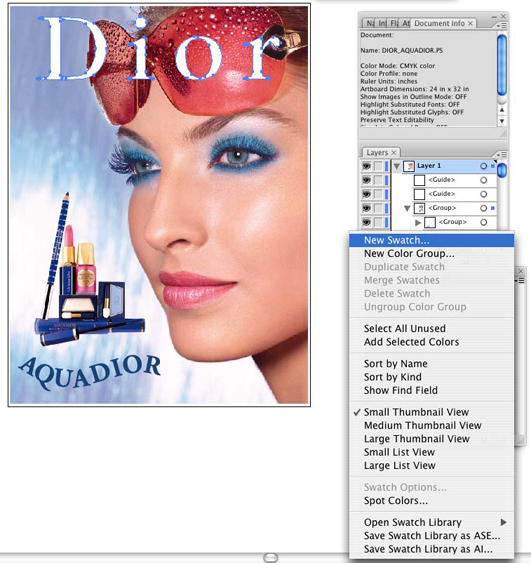 Nov Swatch
Nov Swatch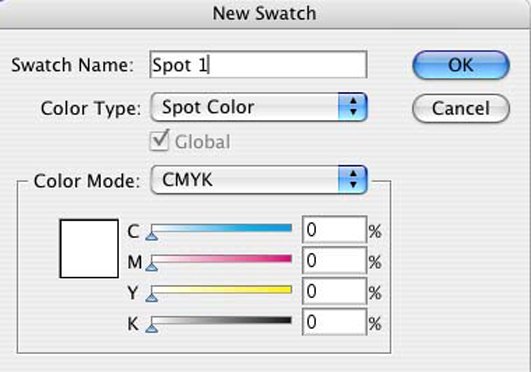 Naziv novega Swatcha
Naziv novega SwatchaNaziv – Vnesite naziv Spot 1 ali Spot 2.
Opomba: Za navodila o uporabi drugih konvencijskih poimenovanj, poleg Spot 1 in Spot 2, glejte oddelek "Poimenovanje vaših točkovnih podatkov" na koncu tega poglavja.
Tip barve – S pomočjo spustnega menija izberite barvo točke.
Barva Swatch-a – S pomočjo drsnikov nastavite barvo vzorca. Za to barvo lahko izberete katerokoli vrednost, ki vam bo pomagala, da bolje vidite dizajn.
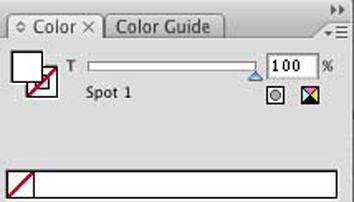 Barva Swatch Barva Swatch |
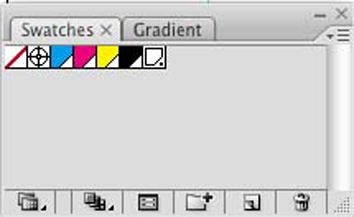 Točka Swatch Točka Swatch |
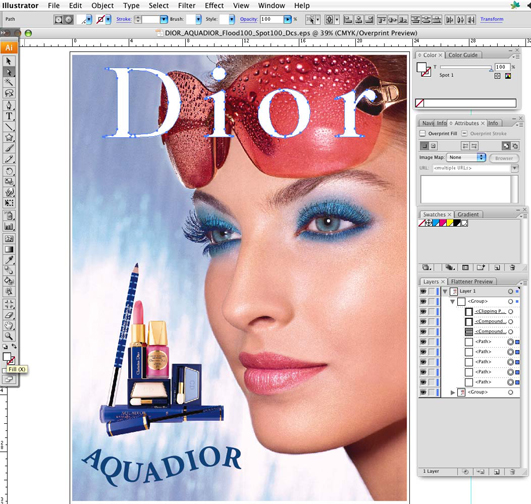 Izbira točkovnega polnila
Izbira točkovnega polnila